기사의 내용 :
- 1 “삭제할 권한이 충분하지 않습니다”오류의 본질과 원인
- 2 제거 할 권한이없는 문제를 해결하는 방법
- 2.1 방법 번호 안전 모드 사용
- 2.2 방법 번호 2. UAC 값 변경
- 2.3 방법 번호 3. 전문화 된 사용 제거 프로그램
- 2.4 방법 번호 4. PC의 바이러스 검사
- 방법 번호 5. 숨겨진 관리 계정 활성화 기록
- 2.6 방법 번호 6. 적절한 권리를 설정
- 2.7 방법 번호 7. 시스템 롤백 사용
- 3 결�
“삭제할 권한이 충분하지 않습니다”오류의 본질과 원인
PC에 프로그램을 설치할 때 해당 파일 다양한 폴더에 복사하여 레지스트리에 항목을 작성하� 필요한 도서관, 협회 등록 파일. 그런 다음 특수 키가 레지스트리에 추가됩니다. Windows가 설치된 프로그램을 찾을 수 있습니다.
이러한 모든 작업은 특수 로그 파일에 기록됩니다. 주로 주 프로그램 폴더에 있습니다. 제거 프로그램 파일과 함께.
사람이이 프로그램을 제거하려고하면 Windows가 레지스트리에 등록 된 제거 프로그램이 있으며이를 실행합니다. 위의 로그 파일을 사용하면 제거 프로그램이 취소됩니다. 이 프로그램을 설치하는 동안 변경 한 내용 그는 복사 된 모든 파일, 작성된 모든 키를 삭제합니다. 레지스트리 및 기타 사용 가능한 “발자국”.
Windows가 로그 파일을 찾지 못하거나 다음에 대한 레코드를 찾지 못한 경우 레지스트리에서 변경 한 경우 제거 프로그램을 사용할 수 없습니다. 프로그램을 올바르게 제거하면 시스템 메시지가 나타납니다. “삭제할 권한이 충분하지 않습니다. 관리자에게 문의하십시오.”
로그 파일이나 변경 기록이 없을 경우 다음과 같은 이유로 발생합니다.
- 레지스트리 손상 (바이러스 프로그램, 잘못된 사용자 작업, 점진적인 레지스트리 막힘 시간이 지남에 따라 PC의 부적절한 종료 등);
- 하드 드라이브 문제 (불량 섹터의 모양, 흘리기 등);
- 사용자가 실수로 또는 의도적으로 로그 파일을 삭제 한 경우 사용자 별.
드문 경우지만 권한 불일치로 인해 오류가 발생할 수 있습니다 여러 사용자의 시스템에 액세스합니다.

경우에 따라 소프트웨어의 올바른 제거는 다음과 같습니다. 어려운
가장 고정 된 “문제”프로그램은 어떻습니까? 급류 클라이언트 및 다양한 게임 소프트웨어가됩니다.
또한 읽기 : windir \ Logs \ CBS \ CBS.log 수정 방법 손상되었습니다.
제거 할 권한이없는 문제를 해결하는 방법
솔루션 기능 장애 제거에 필요한 권한 부족 우리는 아래에서 고려할 다양한 방법으로 수행 할 수 있습니다 순위 순서대로. 이러한 방법을 수행하기 전에 “관리자에서 제거 된 프로그램의 프로세스를 완료하는 것이 좋습니다. 이 작업이 없으면 올바른 작업이므로 ( “있는 경우)” 소프트웨어 제거가 불가능할 수 있습니다.
방법 번호 1. 안전 모드 사용
안전 모드에서 PC를 재부팅합니다 컴퓨터를 켠 후 F8 키를 빠르게 누르고 시도하십시오. 문제가있는 프로그램을 제거하십시오. 보통은 매우 쉬워요

안전 모드 사용
방법 번호 2. UAC 값 변경
문제를 해결하는 또 다른 방법은 가치를 낮추는 것입니다 UAC (사용자 계정 컨트롤).
- 제어판으로 이동하여 “사용자 계정 컨트롤”을 선택하십시오. 계정 “을 선택한 다음 계정 변경을 클릭하십시오.
- UAC 슬라이더를 가장 낮은 값으로 이동 “)에게 알리고 PC를 재부팅 한 후 수신 확인 결과.
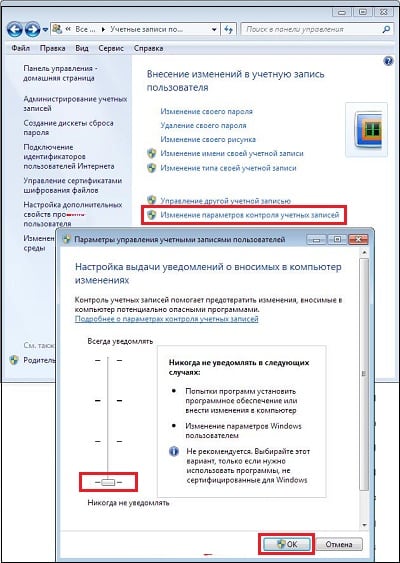
지정된 매개 변수를 변경하십시오.
방법 번호 3. 특수한 제거 프로그램 사용
문제가있는 소프트웨어를 제거 할 때 효율성이 우수함 제거 도구 및 Revo 수준의 특수 솔루션 제거 프로그램 “. 언급 된 설치 및 실행으로 충분합니다. 프로그램에서 설치 제거에 필요한 소프트웨어를 선택한 후 삭제
방법 번호 4. PC의 바이러스 검사
어떤 경우에는 맬웨어가 직접적인 원인입니다. 소프트웨어를 제거 할 수 없음 시스템 점검 바이러스, “Dr.Web CureIt!”, “AdwCleaner”및 기타 입증 된 유사체.
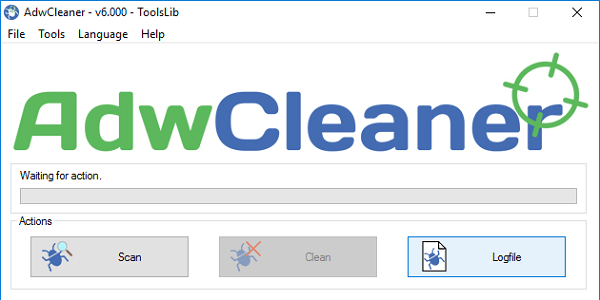
“AdwCleaner”를 사용하여 맬웨어 제거
방법 번호 5. 숨겨진 관리 계정 활성화 기록
일부 운영 체제 (예 : Windows Vista)에서 계정 관리자가 숨겨져있을 수 있습니다. 상황을 정정하려면 다음을 입력하십시오. 명령 행에서 :
순 사용자 관리자 / 활성 : 예
Enter를 누르십시오.
방법 번호 6. 적절한 권리를 설정
프로그램 제거 패널로 이동하십시오 (라인에서 “시작”을 클릭하십시오) 검색하고 appwiz.cpl을 입력하고 Enter 키를 누릅니다. 거기서 번역합니다 빈 공간에 마우스 커서를 놓으려면 마우스 오른쪽 버튼을 클릭하� “정렬”- “세부 사항”을 선택하십시오.
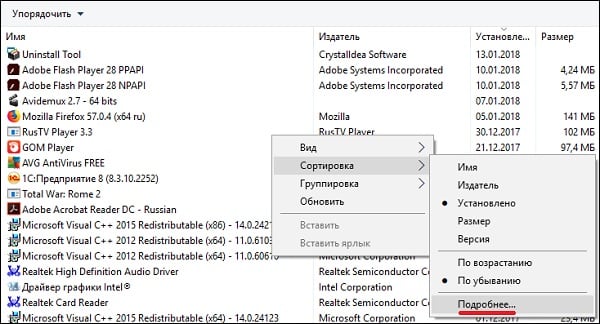
파일 위치를 볼 수있는 옵션 활성화
열리는 목록에서 “위치”옆의 확인란을 선택하십시오. 이제 문제가있는 폴더가 어디인지 볼 것입니다 프로그램.
우리는 거기에 가서이 폴더를 선택하고 오른쪽 버튼을 클릭하십시오. 마우스가 나타나면 나타나는 메뉴에서 “속성”을 선택하십시오. 열리는 창에서 “보안”탭으로 이동하십시오.
차례로 상단의 각 사용자를 선택하� “변경”을 클릭하고 권한에서 모든 권한을 부여합니다. 후 모든 작업 중 PC를 다시 시작하고 삭제를 시도하십시오. 문제 소프트웨어.
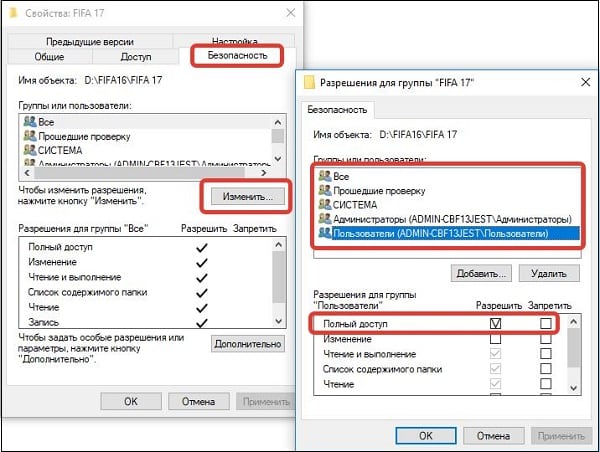
모든 계정에 대한 모든 권한 설정
방법 번호 7. 시스템 롤백 사용
다른 모든 방법이 실패하면 (매우 드물지만) 권장합니다 시스템 롤백을 사용하십시오. 검색 창에서 “시작”을 클릭하십시오 rstrui를 입력 한 다음 Enter 키를 누릅니다. 안정적인 선택 시스템을 지정된 상태로 되돌리고 롤백하십시오.
결�
“삭제할 권한이 충분하지 않습니다. 해결 방법 시스템 관리자. “설명 된 일련의 방법 나 더 높아 가장 높은 효율은 타사 설치 관리자 (제거 도구 수준) 당신은 단지 몇 가지 불필요한 소프트웨어를 제거 할 수 있습니다 초.
